Como desligar o iPhone 14

Como a maioria das atualizações de modelos de telefone, o iPhone 14 possui algumas modificações que o diferenciam dos modelos mais antigos. Quando você não está familiarizado com o telefone, você
Introduzir
O Flipgrid é uma plataforma de discussão de vídeo em grupo que permite aos alunos discutir e responder tópicos com videoclipes em casa ou na sala de aula. Usar o Flipgrid é semelhante a criar um vídeo de resposta do YouTube para um tópico ou notícia específico, e a plataforma é usada por alunos, alunos e professores em 180 países para desenvolver habilidades na era moderna. O uso do Flipgrid facilita a criação e compartilhar vídeos juntos
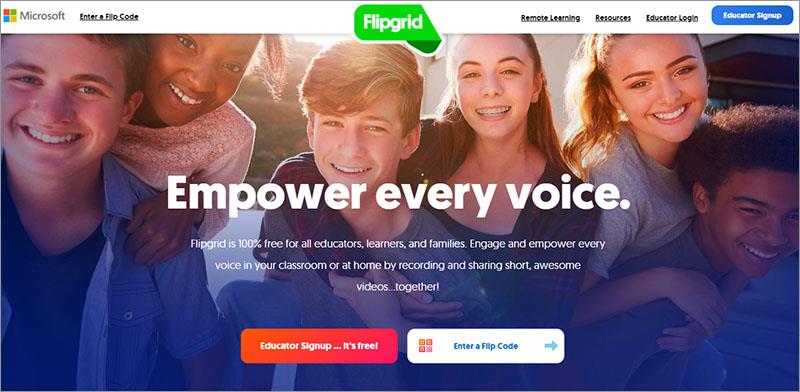
Em 2018, a Microsoft adquiriu oficialmente esta plataforma de discussão em vídeo para tornar o Flipgrid gratuito para escolas e qualquer cliente que use os planos de produto do Microsoft 365.
Manual do usuário.
1. Crie uma conta
Etapa 1 . Na tela inicial, os professores clicam no botão Inscrição do Educador . é gratuito ou no botão Inscrição do Educador no canto superior direito da tela.
Passo 2. Aqui, o professor clica para usar a conta Gmail ou Microsoft para criar uma conta.
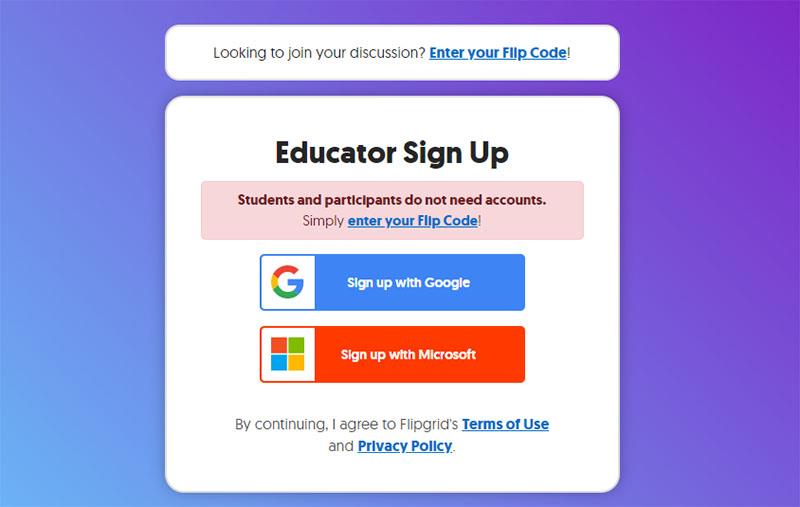
Vamos escolher Sign up with Google –> Então o professor escolhe uma conta Gmail adequada.
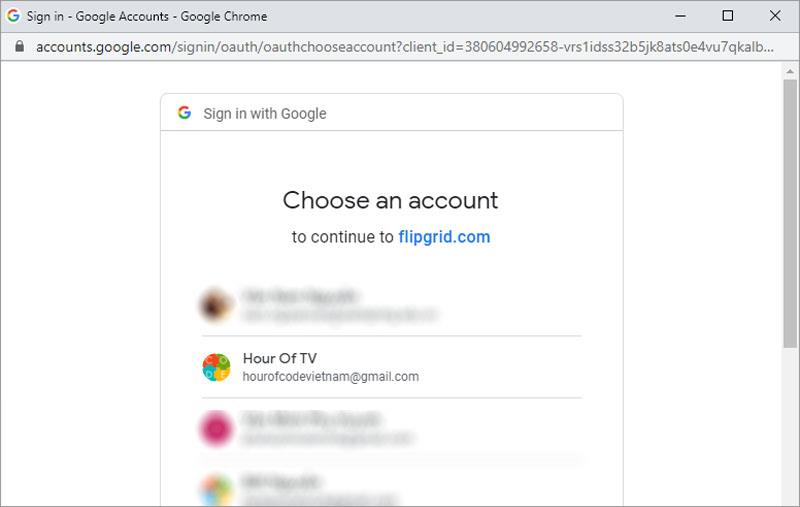
Etapa 3 : Os professores inserem informações adicionais para criar uma conta e clicam em Let's Go !
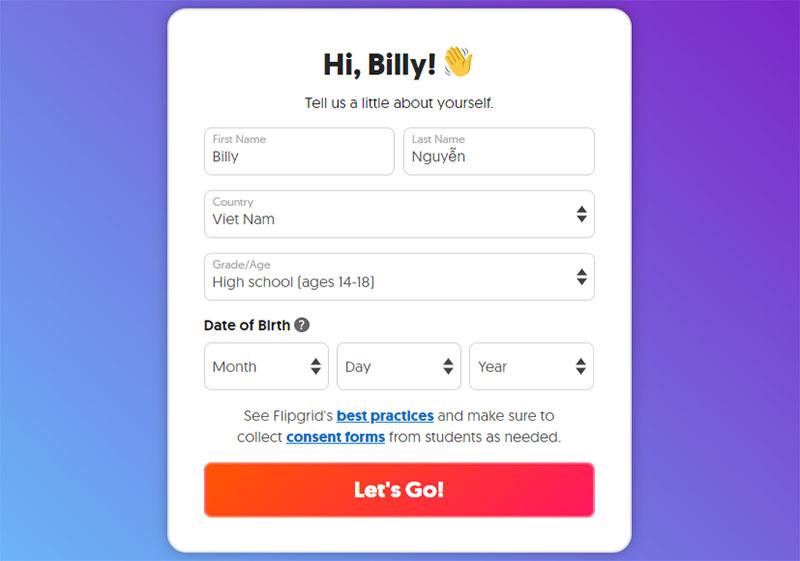
É isso aí, o professor criou sua própria conta no Flipgrid.
2. Crie a primeira aula do professor
Etapa 4: Ainda seguindo as etapas da tela, os professores continuam clicando em Iniciar minha grade para criar sua primeira turma.
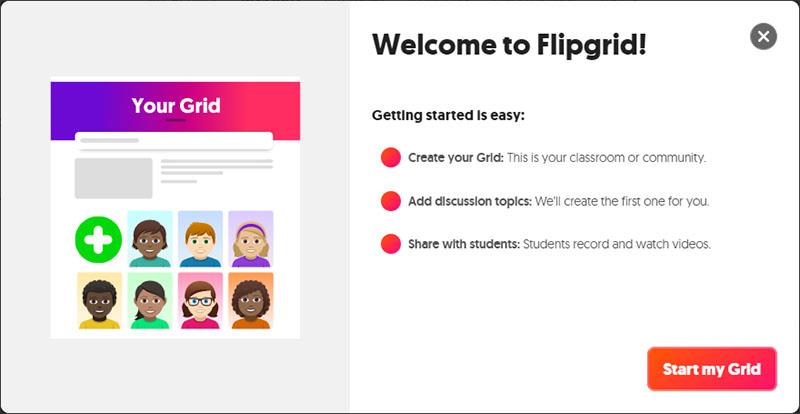
Aqui os professores configuram as informações para sua turma
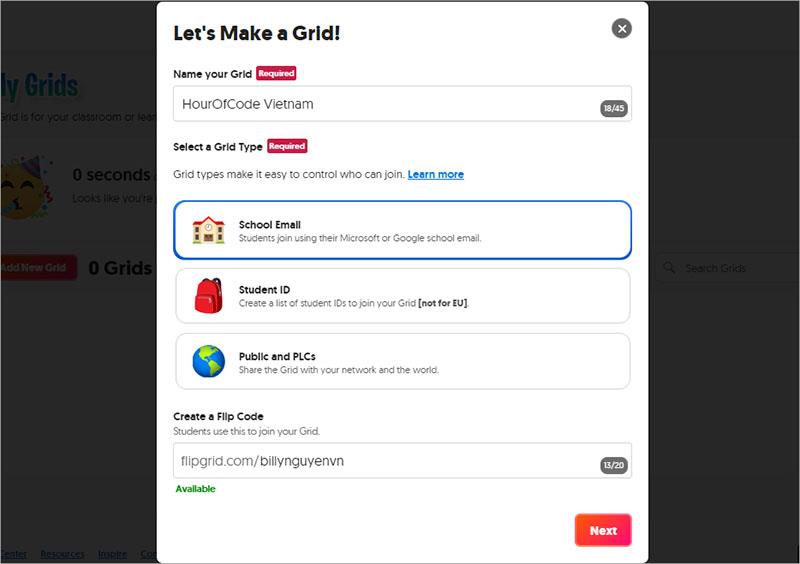
Após configurar as informações, o professor clica em Avançar para continuar
Passo 5 : Forneça o link Grid para seus alunos.
Os professores copiam o link e o enviam aos alunos para participar da turma
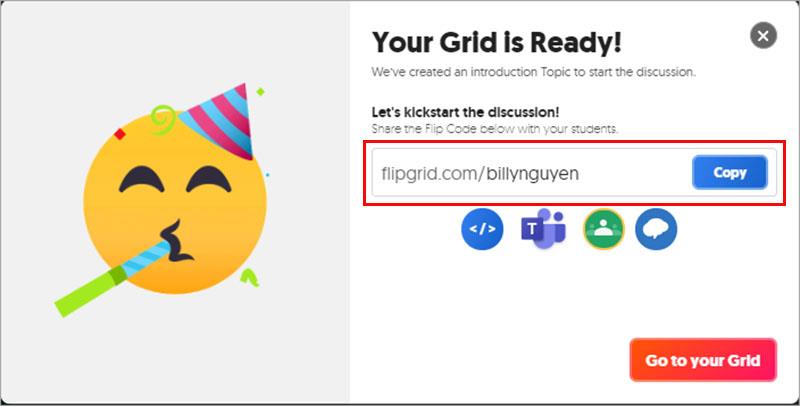
É isso, o professor criou uma conta e a primeira aula no Flipgrid. Agora os professores podem usar o Flipgrid para criar seus tópicos
3. Configurando a sala de aula
Após criar sua primeira turma, o professor clica no botão Editar  para definir mais parâmetros necessários para a turma.
para definir mais parâmetros necessários para a turma.
Aqui o professor pode ajustar as informações da aula, o tipo de aula como o acima (só é feito quando necessário alterar).
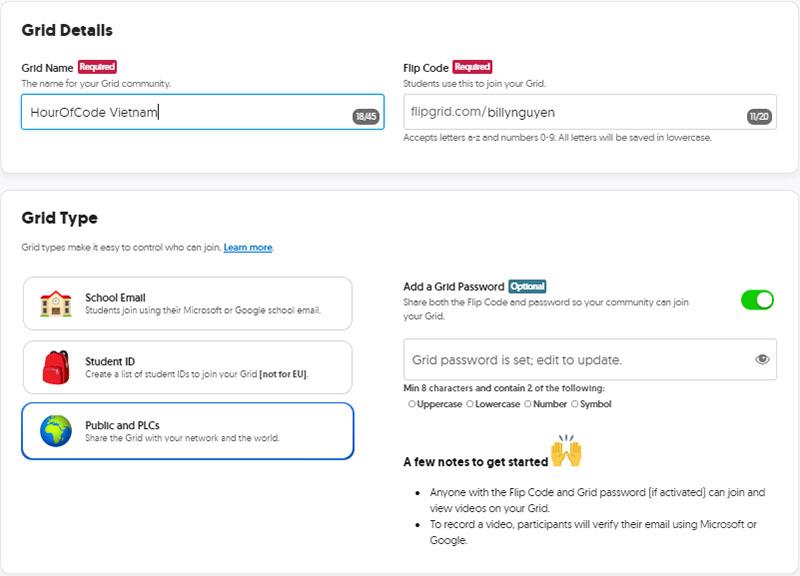
Configure os recursos da sala de aula.
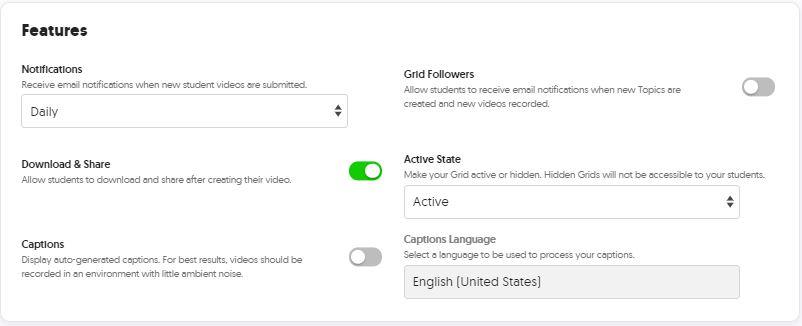
Por fim, os professores escolhem uma foto de capa para personalizar sua aula. Os professores podem escolher uma capa existente ou carregá-la de um computador.
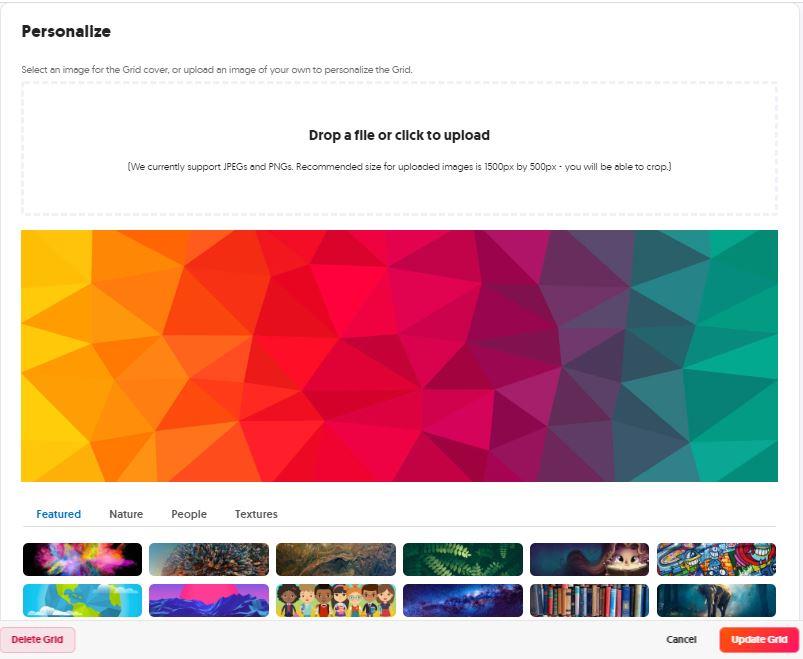
Clique em Atualizar grade para concluir a configuração.
4. Crie um novo tema.
Após criar a turma, o professor verá que existe um Tópico disponível chamado SAY HELLO FLIPGRID! na lista. Os professores podem aproveitar este tópico para revisar de acordo com seu próprio conteúdo. No entanto, neste tutorial, Nam orientará os professores a criar um novo tópico
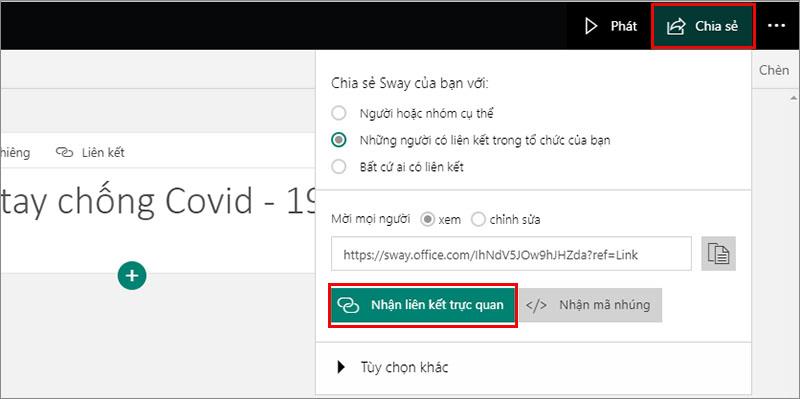
Aqui, os professores nomeiam e criam conteúdo para o tópico
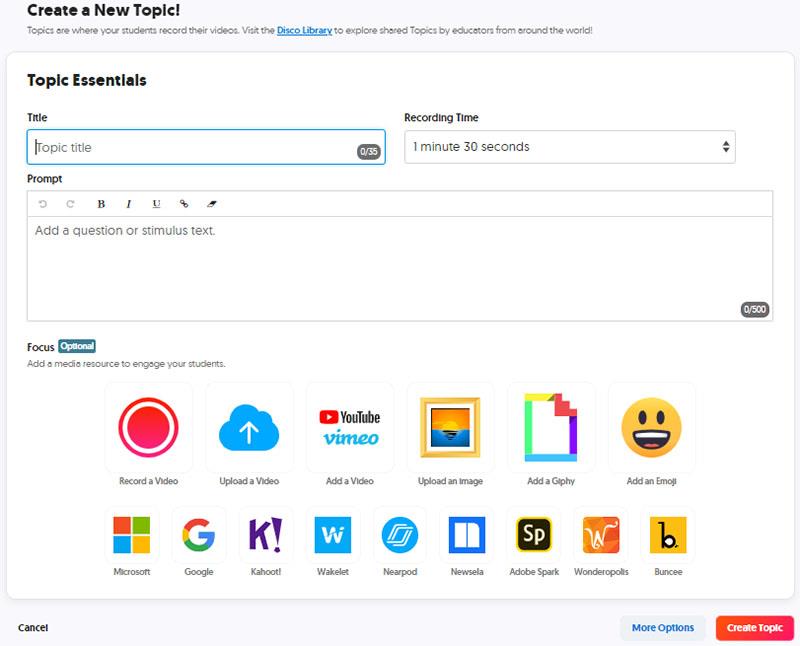
Em seguida, os professores podem clicar em Criar tópico para criar imediatamente um novo tópico ou clicar em Mais opções para definir mais opções para o tópico (se necessário).
Vamos tentar escolher Mais opções.
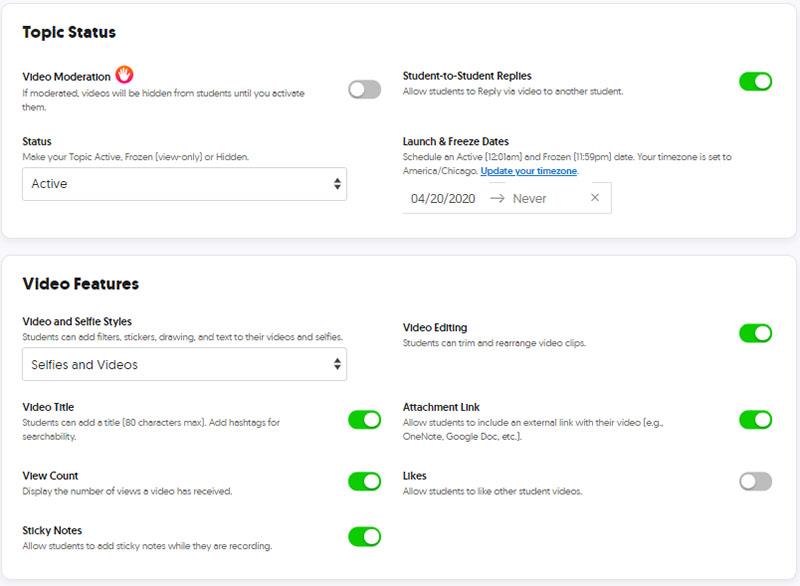
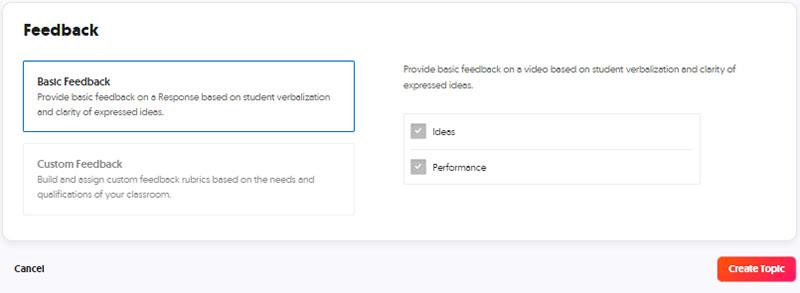
Clique em Criar tópico para criar um tópico
Assim, o professor criou um Tópico completo para mim.
5. Compartilhe tópicos para os alunos

Os professores clicam no botão Compartilhar para compartilhar este tópico com seus alunos.
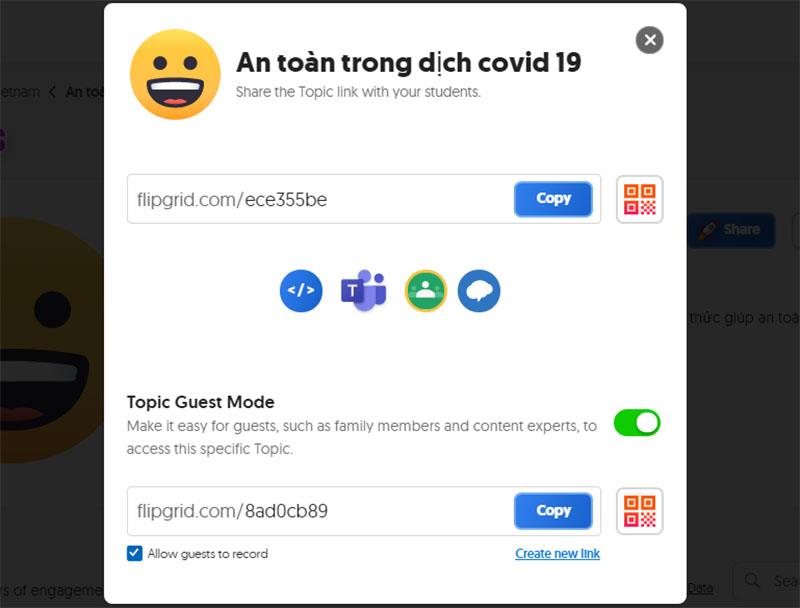
Aqui os professores podem copiar o link (ou QR Code) do Tópico e enviá-lo para alunos ou professores que podem incorporá-lo diretamente em seu site ou LMS, e o especial é que os professores podem integrar facilmente o Mesclar Tópicos no Teams ou no Google Classroom.
Se você escolher Equipes
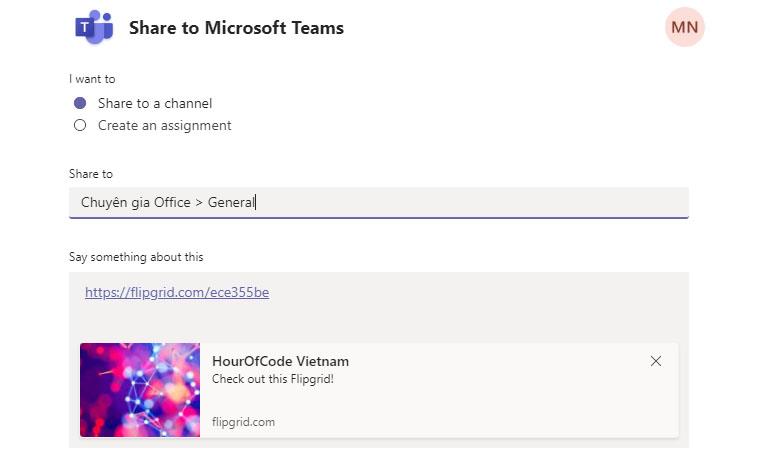
Os professores podem compartilhar tópicos por meio de um canal no grupo Teams. Aqui, os professores precisam inserir Nome do grupo > Nome do canal e clicar em Compartilhar para compartilhar com a turma.
ou: compartilhar como uma tarefa para uma determinada equipe no Microsoft Teams
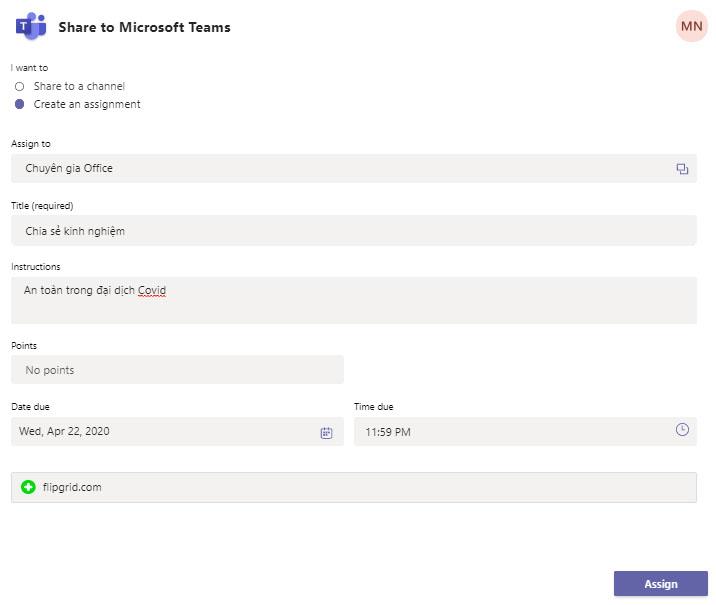
Os professores precisam se preparar para suas tarefas.
Clique em Atribuir para atribuir tarefas e os alunos receberão imediatamente uma notificação do Microsoft Teams
Se o professor escolher o Google Classroom

Aqui, o professor seleciona a turma para compartilhar e escolhe o método de compartilhamento para seu tópico.
Para o google sala de aula os professores podem compartilhar no formulário
Aqui Nam escolherá Criar exercícios como exemplo (esses tipos os professores podem já estar familiarizados)
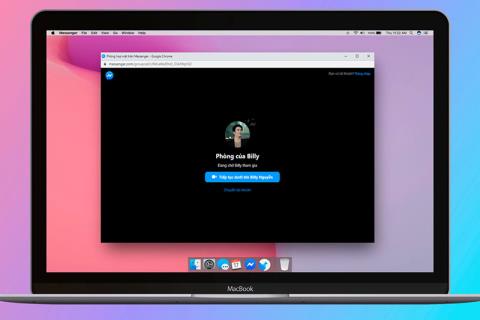
Aqui, os professores configuram seus exercícios como um exercício regular no Google Classroom que eles fizeram.
Clique em Atribuir para atribuir imediatamente ou clique no botão de seta para agendar a atribuição, se desejar
É tão simples, não é? Ao usar o Flipgrid em suas aulas, os professores ajudarão os alunos a aumentar seu interesse em aprender e desenvolver um pensamento holístico.
Desejo que você tenha horas de ensino interessantes e ótimas experiências com o Flipgrid
Explore mais:
>> Instruções para uso da rede social Edmodo
Como a maioria das atualizações de modelos de telefone, o iPhone 14 possui algumas modificações que o diferenciam dos modelos mais antigos. Quando você não está familiarizado com o telefone, você
O Discord nunca deixa de impressionar ao adicionar melhorias aos seus canais já envolventes. Um exemplo recente é a mesa de som. Agora, os usuários podem jogar
Você já percebeu que quando você fecha seu laptop, ele desliga ou entra no modo de suspensão híbrido? Embora isso possa ser um tremendo recurso de economia de energia,
https://www.youtube.com/watch?v=Ao-LvfrCG7w Um usuário médio do Facebook examina centenas de postagens e comentários diariamente, mal registrando a maioria deles.
Antes de começar a blogar em um site WordPress, você precisará definir um tema padrão. Mas com tantas opções disponíveis, escolher uma que corresponda ao seu
Saiba quanto tempo leva para verificar sua conta Cash App ou Bitcoin e o que fazer se o processo ultrapassar o limite padrão.
Cansado de Life360 lançar códigos de erro aleatórios? Felizmente, você pode corrigir facilmente a maioria deles e este guia mostrará como.
Procurar sua conversa favorita em diversas mensagens do Facebook pode ser um pesadelo. Dito isto, se você quiser proteger informações importantes do Facebook
Obtendo o mecanismo KineMaster falhou ao inicializar erro em seu telefone Android? Veja como corrigir o problema e voltar à edição de vídeo.
Você já enviou uma mensagem no Snapchat da qual se arrependeu instantaneamente? Ou talvez você acidentalmente tenha enviado algo para a pessoa errada? Não tema. Você não
Você acabou de alterar seu número de telefone por qualquer motivo. Esta é uma grande decisão, especialmente se você já tem esse número há algum tempo. Mas esta mudança irá
O marketing por email em massa pode economizar muito tempo, permitindo que você envie uma campanha por email para um grande número de destinatários ao mesmo tempo. É um
Está tendo problemas com o VS Code não mostrando erros para seu código C++? Descubra por que isso acontece e como resolvê-lo neste guia.
No mundo acelerado da codificação, cada pressionamento de tecla conta. Para desenvolvedores imersos no Visual Studio Code (VS Code), dominar seus recursos pode
Se você usar o aplicativo de anotações Notion, talvez queira ativar a configuração do modo escuro. Existem muitos motivos pelos quais as pessoas preferem o modo escuro, seja para
Todo mundo adora criar e compartilhar vídeos online com o TikTok, especialmente aqueles com músicas e vocais envolventes. Se você quiser salvar o áudio de
Irritado com impressões digitais e manchas na tela? Veja como limpar adequadamente a tela do MacBook ou qualquer monitor fabricado pela Apple
Os adesivos do WhatsApp estão na moda agora entre os usuários de Android e iOS. Você pode adicionar esses adesivos a vídeos e imagens antes de colocá-los no WhatsApp
Formulários preenchíveis online são necessários para coletar informações de uma ampla gama de pessoas. Seja realizando pesquisas ou simplificando processos dentro de um
Quer ler uma mensagem do Instagram sem ser visto? É mesmo possível? Siga este guia para aprender algumas soluções alternativas possíveis.


















